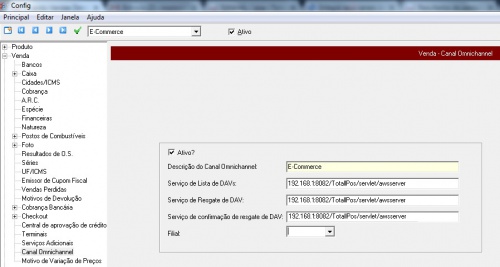Mudanças entre as edições de "Vendas Omnichannel"
| Linha 18: | Linha 18: | ||
Cadastre os canais de vendas para resgate das pré-vendas, pedidos ou orçamentos para efetivação da venda. Cadastre o canal no {{Tela|Totall Config|Vendas|Canal Omnichannel}}, preencha os seguintes campos:<br/> | Cadastre os canais de vendas para resgate das pré-vendas, pedidos ou orçamentos para efetivação da venda. Cadastre o canal no {{Tela|Totall Config|Vendas|Canal Omnichannel}}, preencha os seguintes campos:<br/> | ||
* (td_omi.desomi) '''Descrição do Canal Omnichannel:''' Informe o nome do canal.<br/> | * (td_omi.desomi) '''Descrição do Canal Omnichannel:''' Informe o nome do canal.<br/> | ||
| − | * (td_omi.omilis) '''Serviço de Lista de DAVs:''' <br/> | + | * (td_omi.omilis) '''Serviço de Lista de DAVs:''' informe o <ip da máquina+8082/TotallPos/servlet/awsserver>.<br/> |
| − | * (td_omi.omires) '''Serviço de Resgate de DAV:'''<br/> | + | * (td_omi.omires) '''Serviço de Resgate de DAV:'''informe o <ip da máquina:8082/TotallPos/servlet/awsserver>.<br/> |
| − | * (td_omi.omicon) '''Serviço de confirmação de resgate de DAV:''' <br/> | + | * (td_omi.omicon) '''Serviço de confirmação de resgate de DAV:'''informe o <ip da máquina:8082/TotallPos/servlet/awsserver>.<br/> |
| − | * (td_omi.omifil) '''Filial | + | * (td_omi.omifil) '''Filial''' <br/> |
[[Arquivo:Omni1.jpg|500px]]<br/> | [[Arquivo:Omni1.jpg|500px]]<br/> | ||
<br/> | <br/> | ||
| Linha 29: | Linha 29: | ||
No terminal de emissão de vendas, acesse {{Tela|Totall PoS|F7-Pré-Venda}}.<br/> | No terminal de emissão de vendas, acesse {{Tela|Totall PoS|F7-Pré-Venda}}.<br/> | ||
'''1.''' Selecione o canal ommichannel para resgate da PV.<br/> | '''1.''' Selecione o canal ommichannel para resgate da PV.<br/> | ||
| + | [[Imagem:Omni2.jpg|500px]]<br/> | ||
| + | <br/> | ||
'''2.''' Informe os filtros para seleção.<br/> | '''2.''' Informe os filtros para seleção.<br/> | ||
| − | '''3.''' Selecione a PV desejada, marque todos os itens | + | [[Imagem:Omni3.jpg|500px]]<br/> |
| − | + | <br/> | |
| − | + | '''3.''' Selecione a PV desejada, marque todos os itens e clique em {{Tecla|F12-Confirmar}}.<br/> | |
| − | + | [[Imagem:Omni4.jpg|500px]] <br/> | |
| + | <br/> | ||
| + | ===Venda em NF-e=== | ||
| + | No terminal de emissão de vendas, informe a função da natureza ou clique em {{Tela|F5-Funções|F10-Nota Fiscal}}.<br/> | ||
| + | '''1.''' Informe o cliente da PV e clique em {{Tela|Totall PoS|F7-Pré-Venda}}.<br/> | ||
| + | '''2.''' Selecione o canal ommichannel para resgate da PV.<br/> | ||
| + | '''3.''' Informe os filtros para seleção.<br/> | ||
| + | '''4.''' Selecione a PV desejada, marque todos os itens e clique em {{Tecla|F12-Confirmar}}.<br/> | ||
| + | <br/> | ||
| + | <br/> | ||
<small>Referência: Sebrae. Disponível em: <http://www.sebrae.com.br/sites/PortalSebrae/artigos/integre-seus-canais-de-vendas-a-partir-do-conceito-de-omni-channel,87426f65a8f3a410VgnVCM2000003c74010aRCRD>. Acesso em 12 de Abril de 2018.<small><br/> | <small>Referência: Sebrae. Disponível em: <http://www.sebrae.com.br/sites/PortalSebrae/artigos/integre-seus-canais-de-vendas-a-partir-do-conceito-de-omni-channel,87426f65a8f3a410VgnVCM2000003c74010aRCRD>. Acesso em 12 de Abril de 2018.<small><br/> | ||
Edição das 16h56min de 13 de abril de 2018
Prepare a sua Loja para a nova geração de consumo! Vendas Omnichannel.
O Omnichannel integra seus canais de vendas: lojas físicas e virtuais, abrindo espaço para uma nova geração de consumidores que usam as tecnologias como: dispositivos móveis, a qualquer momento e com segurança.
O que é Omnichannel?
Omnichannel é uma tendência do varejo que se baseia na convergência de todos os canais utilizados por uma empresa. Trata-se da possibilidade de fazer com que o consumidor não veja diferença entre o mundo online e o offline.
O omnichannel integra lojas físicas, virtuais e compradores. Dessa maneira, pode explorar todas as possibilidades de interação.
Essa tendência é uma evolução do conceito de multicanal, pois é completamente focada na experiência do consumidor nos canais existentes de uma determinada marca. Como exemplo, há os aplicativos móveis, que combinam o layout do site com a temática interna das lojas físicas. De forma prática, isso propicia ao consumidor utilizar todos os canais disponibilizados pela organização e a quebra das barreiras entre o mundo físico e o digital.
Por meio da integração de canais, o consumidor satisfaz suas necessidades onde e quando desejar, no momento mais confortável para ele, não havendo restrições de local, horário ou meio. (Sebrae, 2017).
Índice
Canal Omnichannel
Configurações
Cadastre os canais de vendas para resgate das pré-vendas, pedidos ou orçamentos para efetivação da venda. Cadastre o canal no Totall Config >>> Vendas >>> Canal Omnichannel, preencha os seguintes campos:
- (td_omi.desomi) Descrição do Canal Omnichannel: Informe o nome do canal.
- (td_omi.omilis) Serviço de Lista de DAVs: informe o <ip da máquina+8082/TotallPos/servlet/awsserver>.
- (td_omi.omires) Serviço de Resgate de DAV:informe o <ip da máquina:8082/TotallPos/servlet/awsserver>.
- (td_omi.omicon) Serviço de confirmação de resgate de DAV:informe o <ip da máquina:8082/TotallPos/servlet/awsserver>.
- (td_omi.omifil) Filial
Resgate da PV para Venda
Venda em NFC-e ou CF-e SAT
No terminal de emissão de vendas, acesse Totall PoS >>> F7-Pré-Venda.
1. Selecione o canal ommichannel para resgate da PV.
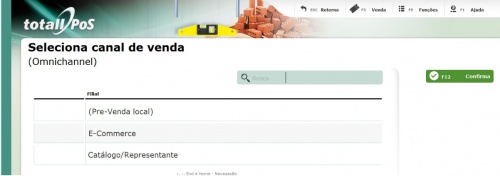
2. Informe os filtros para seleção.
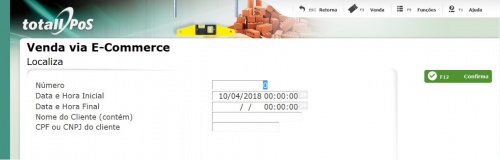
3. Selecione a PV desejada, marque todos os itens e clique em F12-Confirmar.

Venda em NF-e
No terminal de emissão de vendas, informe a função da natureza ou clique em F5-Funções >>> F10-Nota Fiscal.
1. Informe o cliente da PV e clique em Totall PoS >>> F7-Pré-Venda.
2. Selecione o canal ommichannel para resgate da PV.
3. Informe os filtros para seleção.
4. Selecione a PV desejada, marque todos os itens e clique em F12-Confirmar.
Referência: Sebrae. Disponível em: <http://www.sebrae.com.br/sites/PortalSebrae/artigos/integre-seus-canais-de-vendas-a-partir-do-conceito-de-omni-channel,87426f65a8f3a410VgnVCM2000003c74010aRCRD>. Acesso em 12 de Abril de 2018.